你当前正在访问 Microsoft Azure Global Edition 技术文档网站。 如果需要访问由世纪互联运营的 Microsoft Azure 中国技术文档网站,请访问 https://docs.azure.cn。
创建新的 ExpressRoute 线路
如果要从一条 ExpressRoute 线路切换到另一条,你可以在服务中断最少的情况下顺利完成。 本文档指导你完成迁移生产流量的步骤,而不会造成重大中断或风险。 无论是移动到新的还是相同的对等互连位置,此方法均适用。
如果已通过第 3 层服务提供商拥有 ExpressRoute 线路,请在 Azure 门户中的订阅下创建新线路。 与服务提供商合作,将流量无缝切换到新线路。 服务提供商取消预配旧线路后,请从 Azure 门户将其删除。
如果已通过第 2 层服务提供商或 ExpressRoute 直接端口拥有 ExpressRoute 线路,本文的其余部分适用。
无缝 ExpressRoute 线路迁移的步骤

前图说明了从现有的 ExpressRoute 线路(称为线路 A)到新的 ExpressRoute 线路(称为线路 B)的迁移过程。线路 B 可以位于与线路 A 相同或不同的对等互连位置。迁移过程包括以下步骤:
隔离部署线路 B:虽然流量继续流经线路 A,但部署新的线路 B,而不会影响生产环境。
阻止通过线路 B 的生产流量流:阻止任何流量使用线路 B,直到它经过完全测试和验证。
完成并验证线路 B 的端到端连接:确保线路 B 能够建立和维护与所有所需终结点的稳定且安全的连接。
切换流量:将流量从线路 A 重定向到线路 B,并阻止通过线路 A 的流量流。
停用线路 A:从网络中删除线路 A 并释放其资源。
隔离部署新线路
对于现有线路的一对一替换,请选择“标准复原能力”选项,并按照使用 ExpressRoute 创建线路指南中概述的步骤,在所需对等互连位置创建新的 ExpressRoute 线路(线路 B)。 然后,按照配置 ExpressRoute 线路的对等互连中的步骤,配置所需的对等互连类型:专用和 Microsoft。
若要在测试和验证线路之前防止专用对等互连生产流量使用线路 B,请不要将具有生产部署的虚拟网络网关链接到线路 B。同样,为了避免 Microsoft 对等互连生产流量使用线路 B,请不要将路由筛选器关联到线路 B。
通过新创建的线路阻止生产流量流
防止在 CE 设备上的一个或多个新对等互连上进行路由播发。
对于 Cisco IOS,可以使用 route-map 和 prefix-list 来筛选通过 BGP 对等互连播发的路由。 以下示例演示如何为此目的创建并应用 route-map 和 prefix-list:
route-map BLOCK ADVERTISEMENTS deny 10
match ip address prefix-list BLOCK-ALL-PREFIXES
ip prefix-list BLOCK-ALL-PREFIXES seq 10 deny 0.0.0.0/0 le 32
router bgp <your_AS_number>
neighbor <neighbor_IP_address> route-map BLOCK-ADVERTISEMENTS out
neighbor <neighbor_IP_address> route-map BLOCK-ADVERTISEMENTS in
使用导出/导入策略筛选 Junos 设备上的新对等互连上播发和接收的路由。 以下 YAML 示例演示如何为此目的配置对象:
user@router>show configuration policy-options policy-statement BLOCK-ALL-ROUTES
term reject-all {
the reject;
}
protocols {
bgp {
group <your_group_name> {
neighbor <neighbor_IP_address> {
export [ BLOCK-ALL-ROUTES ];
import [ BLOCK-ALL-ROUTES ];
}
}
}
}
验证新建线路的端到端连接
专用对等互连
若要将新线路链接到测试虚拟网络的网关,并验证专用对等互连连接,请按照“将虚拟网络连接到 ExpressRoute 线路”中的步骤操作。 将虚拟网络链接到线路后,检查专用对等互连的路由表,以确保包含虚拟网络的地址空间。 以下示例显示了 Azure 管理门户中 ExpressRoute 线路的专用对等互连的路由表:
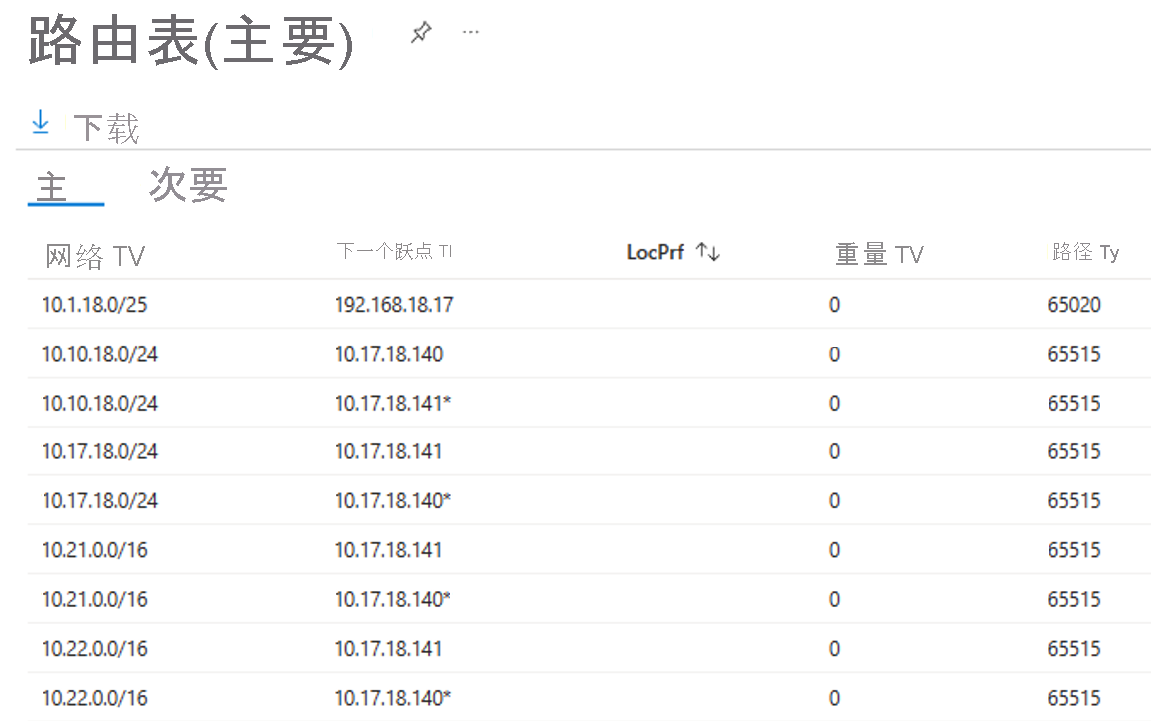
下图说明了测试虚拟网络中的测试 VM 和本地的测试设备,用于验证 ExpressRoute 专用对等互连的连接。
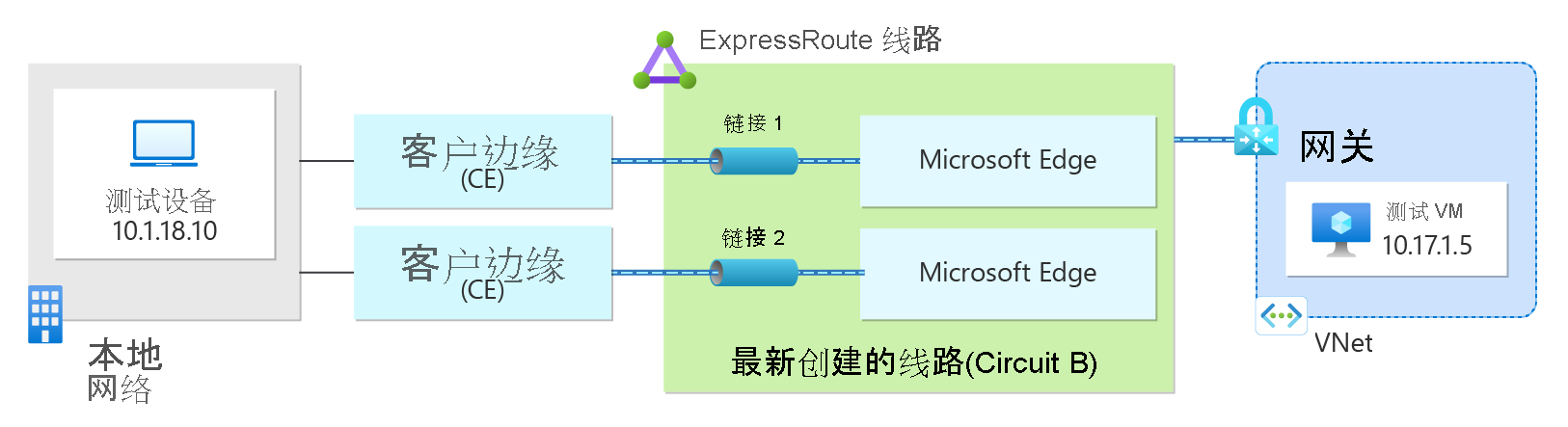
修改路由映射或策略配置,以筛选播发的路由,并允许本地测试设备的特定 IP 地址。 同样,允许测试 Azure 中虚拟网络的地址空间。
route-map BLOCK ADVERTISEMENTS permit 5
match ip address prefix-list PERMIT-ROUTE
route-map BLOCK ADVERTISEMENTS deny 10
match ip address prefix-list BLOCK-ALL-PREFIXES
ip prefix-list PERMIT-ROUTE seq 10 permit 10.17.1.0/24
ip prefix-list PERMIT-ROUTE seq 20 permit 10.1.18.10/32
ip prefix-list BLOCK-ALL-PREFIXES seq 10 deny 0.0.0.0/0 le 32
若要允许 Junos 上的测试设备的特定 IP 前缀,请配置前缀列表。 然后,配置 BGP 导入/导出策略以允许这些前缀并拒绝其他所有内容。
user@router>show configuration policy-options policy-statement BLOCK-ADVERTISEMENTS
term PERMIT-ROUTES {
from {
prefix-list PERMIT-ROUTE;
}
then accept;
}
term reject-all {
then reject;
}
user@router>show configuration policy-options prefix-list PERMIT-ROUTE
10.1.18.10/32;
10.17.1.0/24;
通过专用对等互连验证端到端连接。 例如,可以从本地测试设备 ping Azure 中的测试 VM 并检查结果。 有关分步详细验证,请参阅验证 ExpressRoute 连接。
Microsoft 对等互连
Microsoft 对等互连的验证需要仔细规划,以避免影响生产流量。 按照以下步骤操作,确保流程顺利进行:
- 使用不同的前缀:为线路 B 配置 Microsoft 对等互连,前缀与用于线路 A 的前缀不同,以防止路由冲突。 有关指导,请参阅创建 Microsoft 对等互连。
- 单独的路由筛选器:将线路 B 的 Microsoft 对等互连链接到与线路 A 不同的路由筛选器。按照“配置 Microsoft 对等互连的路由筛选器”中的步骤操作。
- 避免公共路由:确保两条线路的路由筛选器不共享公共路由,以防止非对称路由。 这可以通过以下方式完成:
- 选择一个服务或 Azure 区域以测试线路 A 的生产流量不使用的线路 B。
- 最小化两个路由筛选器之间的重叠,只允许具体测试公共终结点通过线路 B。
链接路由筛选器后,检查通过 CE 设备上的 BGP 对等互连播发和接收的路由。 修改路由映射或 Junos 策略配置以筛选播发的路由,仅允许 Microsoft 对等互连的本地前缀和所选 Microsoft 公共终结点的特定 IP 地址进行测试。
若要测试与 Microsoft 365 终结点的连接,请按照“实现 ExpressRoute for Microsoft 365 - 生成测试过程”中的步骤进行操作。 对于 Azure 公共终结点,首先从本地进行基本的连接测试(如跟踪路由),以确保请求通过 ExpressRoute 终结点。 除了 ExpressRoute 终结点之外,禁止 ICMP 消息通过 Microsoft 网络显示。 此外,在应用程序级别测试连接。 例如,如果你的 Azure VM 具有运行 Web 服务器的 Azure 公共 IP,则尝试通过 ExpressRoute 连接从本地网络访问 Web 服务器的公共 IP。 这可确认复杂的流量(如 HTTP 请求)可以到达 Azure 服务。
专用对等互连
- 断开线路 B 与任何测试虚拟网络网关的连接。
- 删除对 Cisco 路由映射或 Junos 策略所做的任何异常。
- 按照“将虚拟网络连接到 ExpressRoute 线路”中的步骤,将线路 B 连接到生产虚拟网络网关。
- 确保线路 B 已准备好播发当前通过线路 A 播发的所有路由。验证线路 B 接口是否与相应的 VRF 或路由实例相关联。
- 删除线路 B 接口上的路由映射或策略,并将其应用到线路 A 接口,以阻止通过线路 A 的路由播发,从而将流量流切换到线路 B。
- 验证通过线路 B 的流量流。如果验证失败,还原更改并将流量流切换回线路 A。
- 如果验证成功,删除线路 A。
Microsoft 对等互连
- 从任何测试 Azure 路由筛选器中删除线路 B。
- 删除对路由映射或策略所做的任何异常。
- 确保线路 B 接口与相应的 VRF 或路由实例相关联。
- 验证并确认通过 Microsoft 对等互连播发的前缀。
- 将线路 B Microsoft 对等互连与当前与线路 A 关联的 Azure 路由筛选器相关联。
- 删除线路 B 接口上的路由映射或导出/导入策略,并将其应用到线路 A 接口,以阻止通过线路 A 的路由播发,从而将流量流切换到线路 B。
- 验证通过线路 B 的流量流。如果验证失败,还原更改并将流量流切换回线路 A。
- 如果验证成功,删除线路 A。
下一步
有关路由器配置的详细信息,请参阅设置和管理路由的路由器配置示例。